移动宽带dns设置多少
2024-08-02 作者: admin
选择合适的DNS服务器,让宽带网络更畅通无阻

在移动宽带网络中,DNS(Domain Name System,域名解析系统)的设置对于网络连接速度和稳定性起着至关重要的作用。正确地设置DNS服务器可以提高互联网访问速度、防止DNS污染、优化网络体验等,本文将详细介绍移动宽带DNS设置的相关内容。
1. 什么是DNS服务器?
DNS服务器是一种将域名解析为IP地址的****器,它充当了互联网上的“电话号码簿”,当您在浏览器中输入URL时,通过DNS服务器将域名解析为对应的IP地址,从而找到服务器并建立连接。
2. 移动宽带DNS设置为什么重要?
移动宽带DNS设置的选择和优化可以影响网络速度、网络访问质量以及网络安全等方面。合适的DNS服务器能够提供更快的响应时间,有效避免访问延迟,提高浏览器打开网页、下载文件等操作的速度。此外,选择可靠的DNS服务器还能够提高网络安全性,避免黑客攻击和DNS劫持。
3. 如何设置移动宽带DNS服务器?
对于移动宽带DNS设置,一般有两种方式:
方式一:直接在路由器设置中更改DNS服务器
通过登录您的宽带路由器管理页面,找到“网络设置”、“DNS设置”或者类似名称的选项,并输入您想要设置的DNS服务器地址。常用的公共DNS服务器包括:114.114.114.114(114DNS)、223.5.5.5(阿里DNS)、119.29.29.29(腾讯DNS)等。设置完成后保存并重启路由器即可应用新的DNS服务器。
方式二:在设备上单独设置DNS服务器
如果您不希望在路由器上更改DNS设置,也可以在每台设备上单独设置DNS服务器。例如,在Windows操作系统中,您可以通过以下步骤进行设置:
1. 在任务栏上右键单击网络连接图标,选择“打开网络和共享中心”。
2. 在左侧导航栏中选择“更改适配器设置”。
3. 右键单击当前使用的网络适配器,选择“属性”。
4. 在弹出窗口中找到“Internet协议版本4(TCP/IPv4)”,并点击“属性”。
5. 在新窗口中选择“使用下面的DNS服务器地址”选项,填入您想要设置的DNS服务器地址。
6. 设置完成后点击“确定”并关闭窗口,新的DNS服务器设置即可生效。
4. 如何优化移动宽带DNS设置?
除了更改DNS服务器地址外,还有一些额外的优化措施可以帮助您进一步提升网络访问速度和稳定性:
4.1 清除DNS缓存
在更改DNS服务器后,您可能需要清除设备上的DNS缓存才能使新的设置生效。您可以在命令提示符下运行“ipconfig /flushdns”(适用于Windows操作系统)或者重启设备来清除缓存。
4.2 使用智能DNS服务
智能DNS服务能够根据网络质量自动选择最快的DNS服务器,提供更稳定、可靠的网络连接。您可以尝试使用Google的“8.8.8.8”和“8.8.4.4” DNS服务器,或者使用其他可靠的智能DNS服务提供商。
4.3 避免DNS劫持
DNS劫持是一种黑客攻击手段,它会将您输入的域名解析到错误或恶意的IP地址上,导致您访问的是虚假网站或者广告页面。为了避免DNS劫持,建议使用具有安全防护功能的DNS服务器,或者使用VPN等加密代理工具来保护您的网络连接。
5. 总结
移动宽带DNS设置对于提高网络连接速度和稳定性非常重要。通过合理选择DNS服务器,清除DNS缓存,使用智能DNS服务,以及避免DNS劫持等优化措施,我们可以获得更流畅、更可靠的宽带网络体验。
©2016-2038 广东移动宽带网上营业厅 版权所有
友情链接: 中山电信宽带